PSD managerのご紹介!
今回は、ソフトウェア(プラグイン)のご紹介です。
それは「PSD manager(ピーエスディーマネージャー)」です。
一般的にはPSD(ピーエスディー)と呼ばれます
使っているCGパース屋さんもいるかと思いますが、
通常はあまり使われないソフトウェアですが、
筆者はなぜこれが有名でないのか不思議でならないくらい
スーパー便利なソフトウェア(maxのプラグイン)です。
このPSD managerがあるから3dsmaxを使用しているといっても
過言ではありません。
これとフォレストパックの組み合わせがなければ、
筆者もこんなに便利でハイクオリティなCGを作ることはできないと思っています。
それぐらい非常に重宝しているソフトウェアです。
では、PSDmanagerで何ができるかをみていきましょう。
PSD managerとは!?
PSD managerとは
フォトショップで、「モデリングで作ったオブジェクト毎のマスクが取れる」機能を持っています。
これができるだけで、CGのタッチアップが無限に広がるのです。
それだけでなく、マテリアルの変更等もレンダリング無しで簡単にできたり、
色の変更もすごく簡単になります。
使い方とまではいきませんが、例を見てどのように使用するかを簡単に説明します。
PSD managerの機能と使い方
(インストール済前提でお話します)
「レンダリング」⇒「環境と効果」で「効果」のタブから「追加」をクリックして
「PSD manager」を選択します。(図-1)
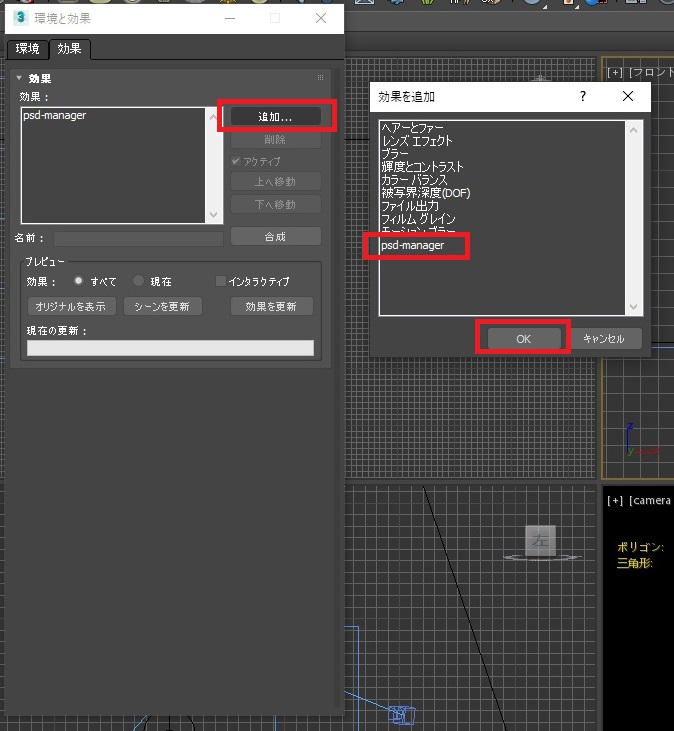
オブジェクトを選択しながら「Objects & Materials Output」の中にある
「Add Selected」を選択します。(図-2)
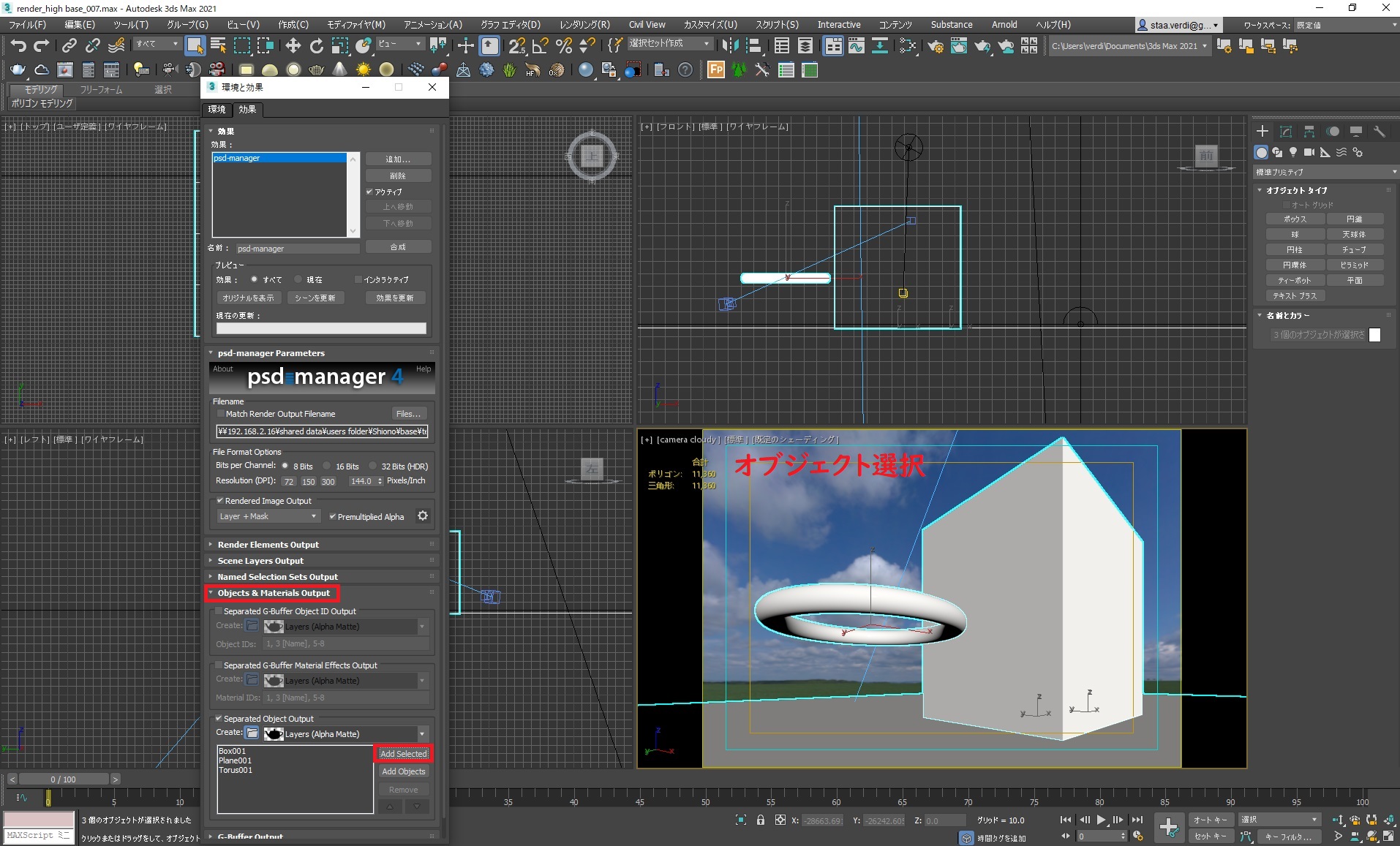
それでレンダリングすると、レンダリング画像がPSDとして保存されます。(図-3)
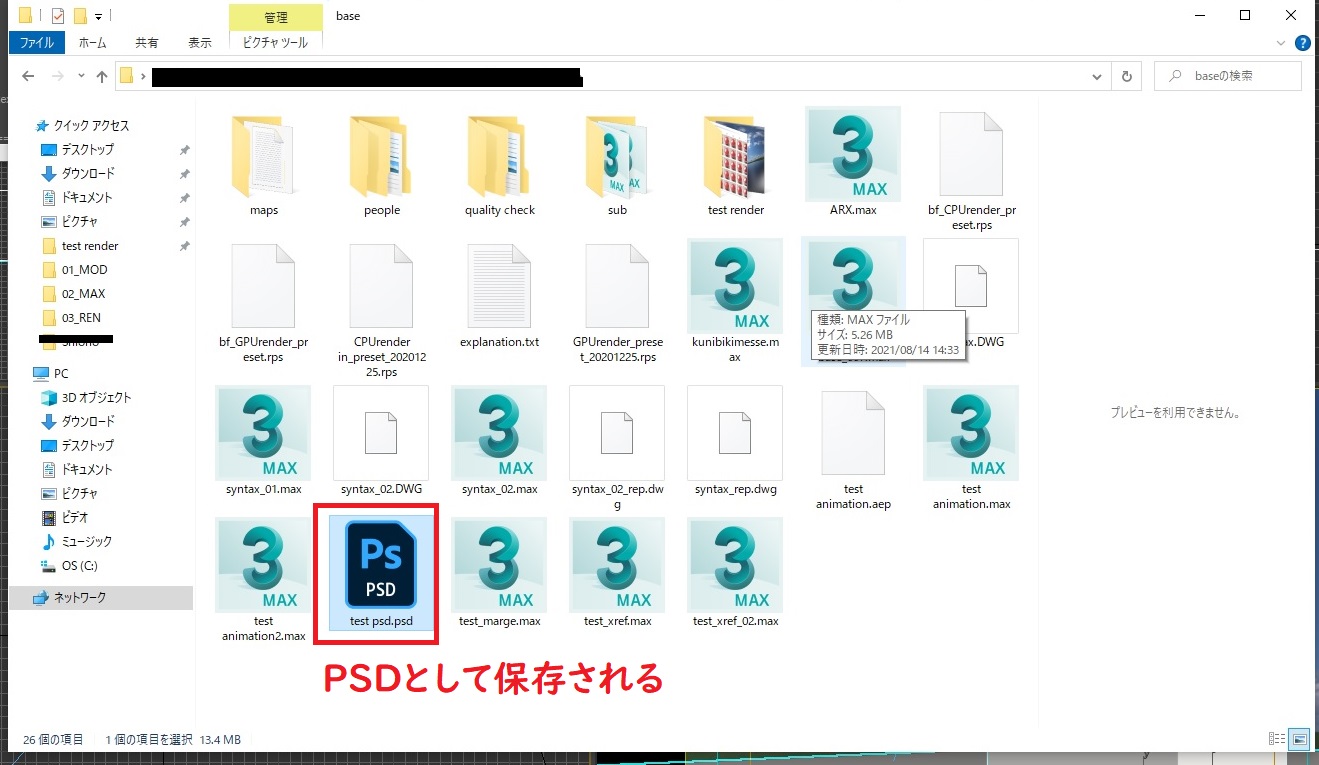
PSDデータを開くと、レイヤーに先ほど「add selected」で加えた
オブジェクトのレイヤー名が出てきます。(図-4)
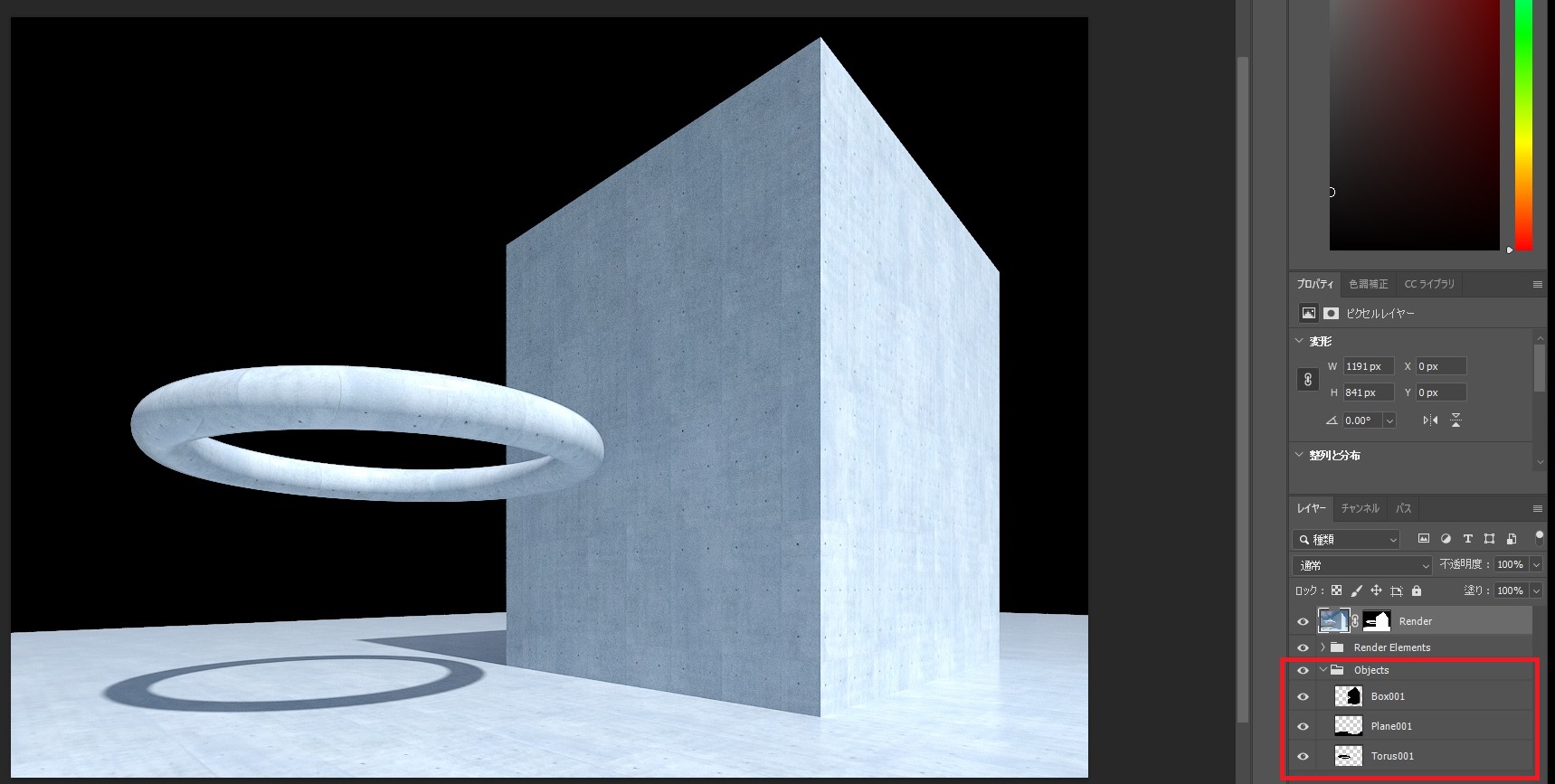
そのレイヤーをCtrlを押しながらクリックすると、オブジェクトが自動で選択されるようになります。(図-4)
これを使えば、コンクリートの色を変更・調整したり(図-5)
背景を簡単に入れ替えたりすることができます。(図-6)
わざわざフォトショップでくり抜く必要はありません。
意図も簡単にオブジェクトだけを選択でき、自由自在にフォトショプで変更が可能になるのです。
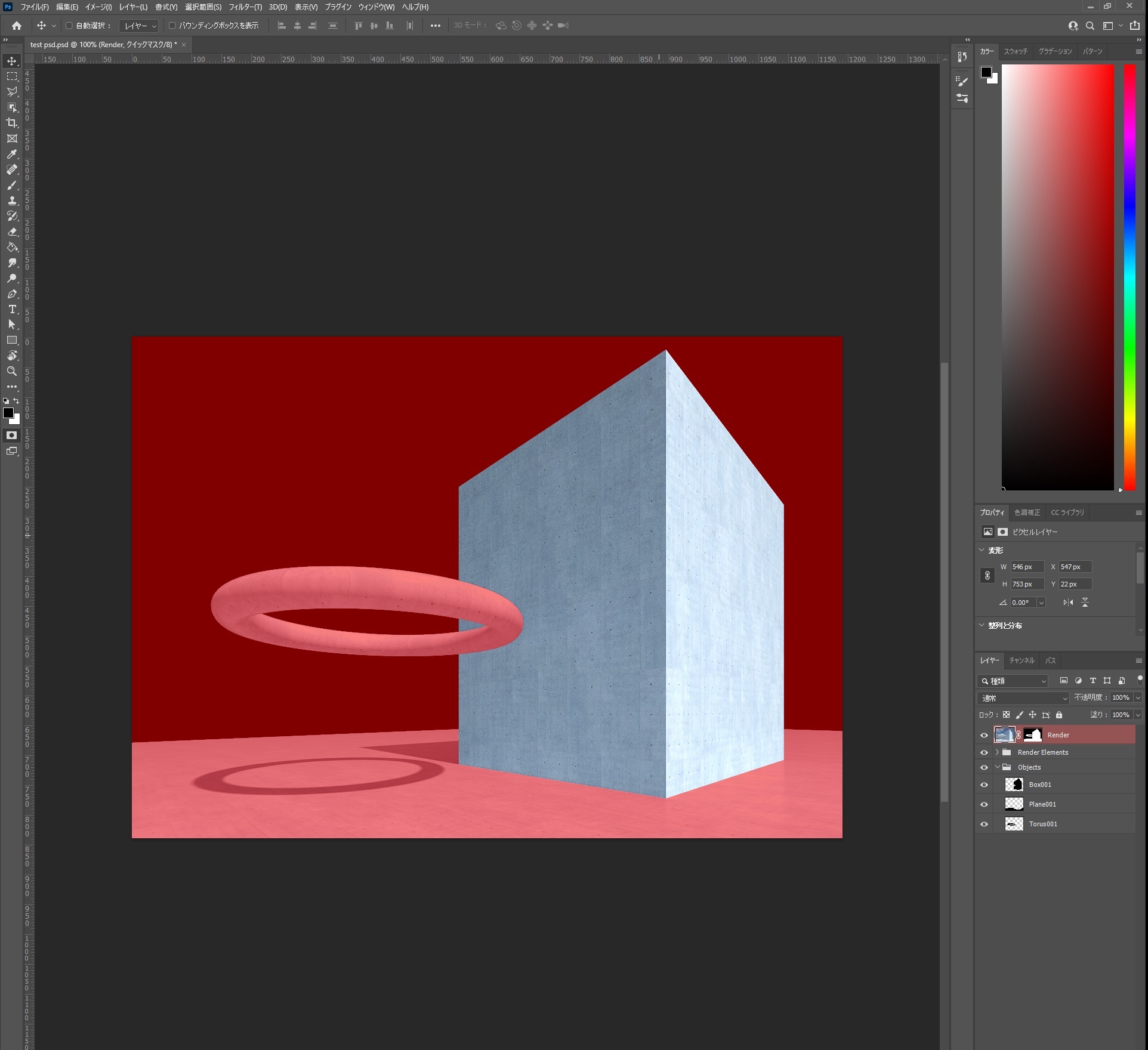

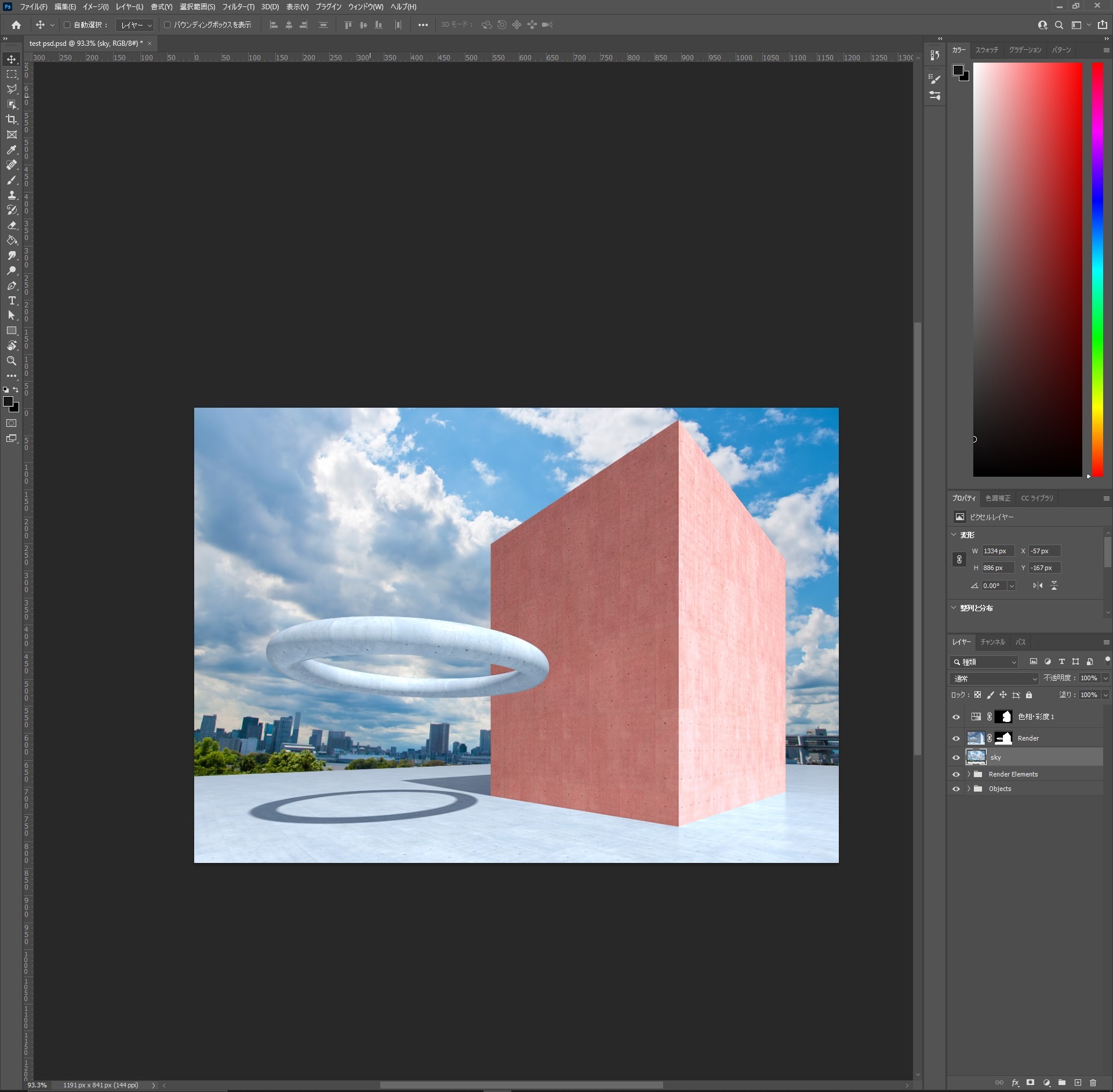
設定方法とまではいきませんが、PSD managerの機能はこのような感じです。
他にも、細かく言えばいろいろとあるのですが、
この機能だけでタッチアップがすごく楽になることは想像できると思います。
難しいと思った人も「フォトショップのタッチアップの作業が従来の1/2ぐらいになる」
と想像していただければわかりやすいかと思います。
まとめ
PSD managerの便利さが伝わりましたでしょうか。。。
まだピンッと来てない人も、これだけ筆者が押しているということは
ものすごく便利なものだと感じていただけたかと思います。
冒頭でも説明しましたが、筆者がなぜ3dsmaxを使っているかというと、
このPSD managerが使えるからと言っても本当に過言ではありません。
それに加えてVray やforest packといったソフトも加わり、非常に効率的で
綺麗なCGが作れるようになるのです。
今後、PSDmanagerの解説も記事にしていこうと思います。
今回紹介したのはあくまで「機能」です。
設定方法や、応用等も今後解説していきます。
おそらく、PSD managerを使っている人も知らない機能がたくさんあります。
このソフトは有料ですが、お金を払う価値は十分にあります。(買い切りです)
PSD managerは株式会社オークから購入できます。
海外の会社のcebasというところが出しているため、日本語verは残念ながらありません。
金額も\10,560と筆者としては機能の割にはものすごくお買い得と感じています。
corona renderにも対応しています。
必要に感じた方は、購入の検討をしてみても良いと思います。
有料だけあって、今回紹介した機能以外にもいくつか便利なものがあります。
他の便利な機能は、このサイトと通して、今後みなさんに解説していきます。

